Mencerminkan skrin iPhone anda ke MacBook, komputer riba atau PC anda membantu anda berkongsi kandungan dengan mudah dan berfungsi dengan cekap. Lihat arahan terperinci di bawah!
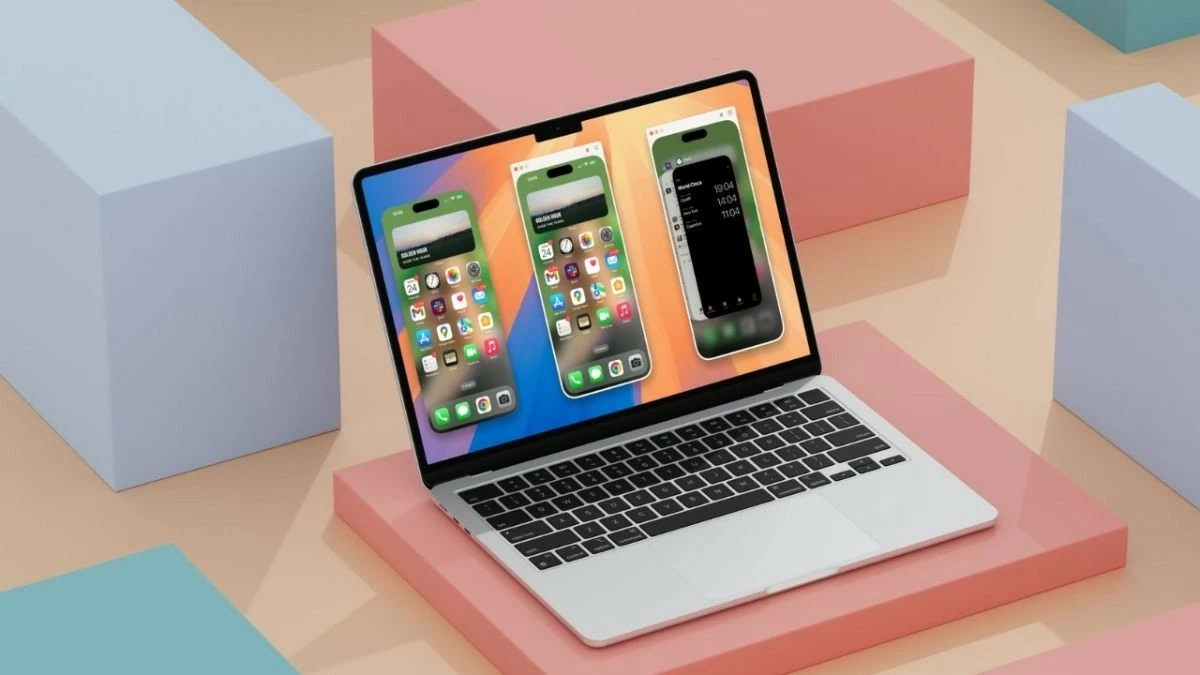 |
Mencerminkan skrin iPhone anda ke MacBook, komputer riba atau PC anda membantu anda berkongsi kandungan dengan mudah dan berfungsi dengan lebih cekap tanpa memerlukan sambungan berwayar. Berikut adalah arahan terperinci tentang cara melakukannya, jangan ketinggalan!
Arahan tentang cara untuk mencerminkan skrin iPhone ke komputer MacBook
Untuk pengguna macOS, mencerminkan skrin iPhone anda ke komputer anda adalah mudah. Berikut ialah langkah khusus untuk melakukannya:
Langkah 1: Mula-mula, buka Carian Spotlight dengan menekan Command + Space. Taip "QuickTime Player" dalam kotak carian dan tekan Enter.
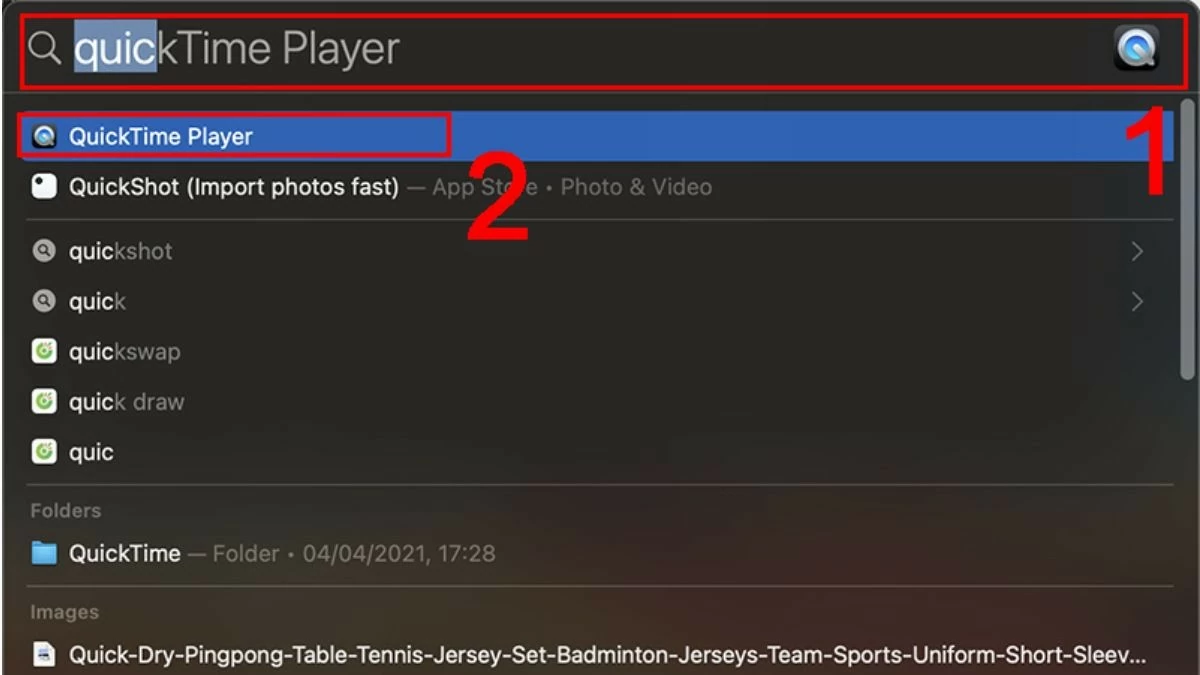 |
Langkah 2: Seterusnya, pergi ke menu Fail dan pilih Rakaman Filem Baharu.
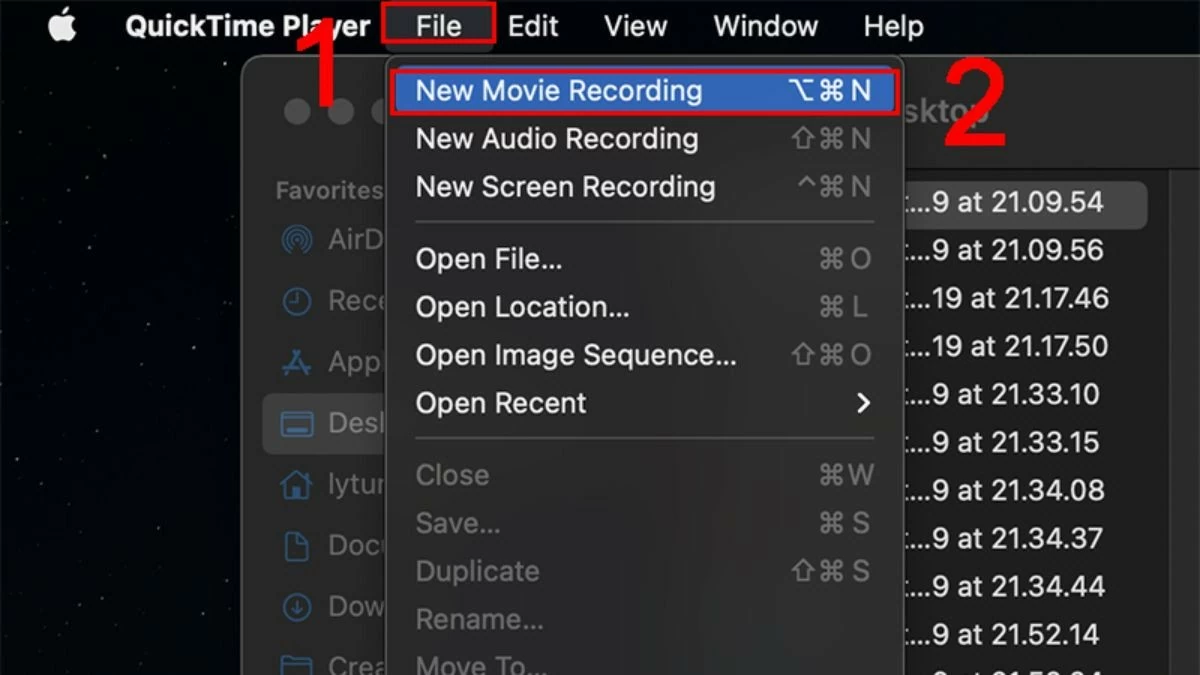 |
Langkah 3: Klik ikon anak panah di sebelah butang rekod merah untuk membuka senarai peranti yang disambungkan. Pilih iPhone anda daripada senarai untuk mencerminkan skrin ke MacBook anda.
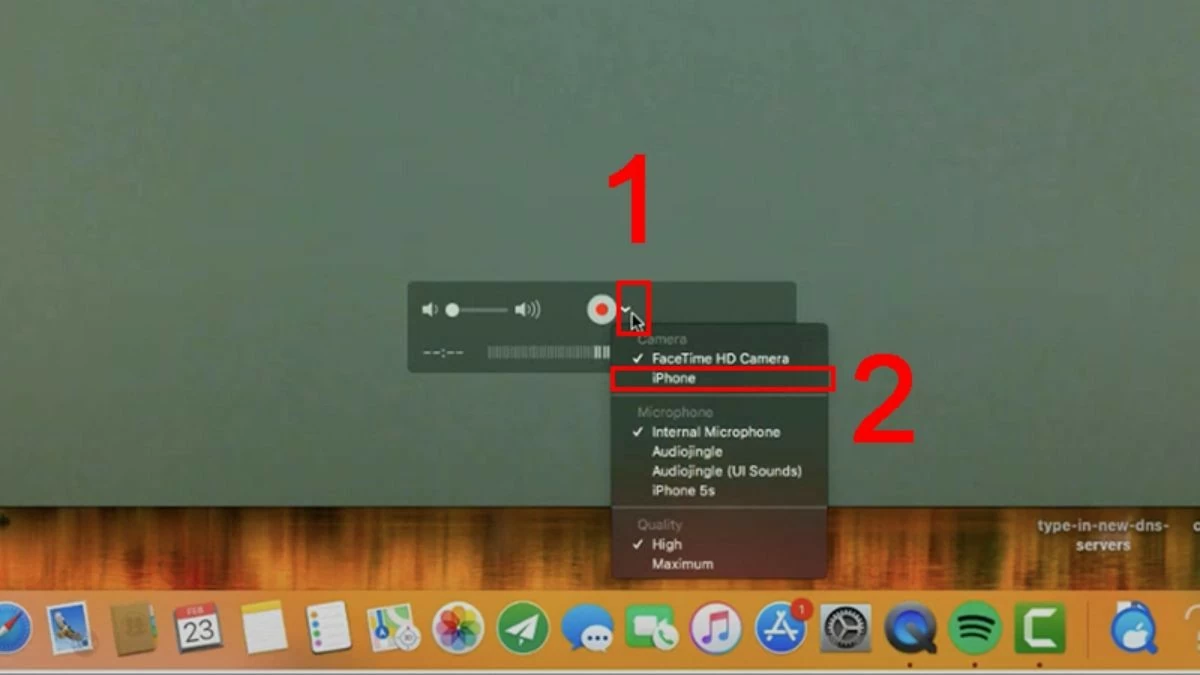 |
Arahan tentang cara menayangkan skrin iPhone ke komputer Windows
Jika anda tidak tahu cara untuk mencerminkan skrin iPhone anda ke PC Windows atau komputer riba anda, jangan risau. Berikut ialah senarai apl yang akan membantu anda melakukannya dengan cepat. Semak sekarang!
LonelyScreen
Dengan LonelyScreen, anda boleh mengembangkan ruang kerja anda dengan mencerminkan skrin iPhone anda ke komputer riba anda. Aplikasi ini juga membolehkan anda merakam aktiviti dan berkongsinya di platform video dengan mudah seperti berikut:
Langkah 1: Mula-mula, pastikan peranti anda telah memasang apl LonelyScreen.
Langkah 2: Seterusnya, sambungkan telefon dan komputer riba anda ke rangkaian Wi-Fi yang sama.
Langkah 3: Akhir sekali, buka Pusat Kawalan pada iPhone anda dan pilih pilihan untuk mencerminkan skrin ke komputer riba anda.
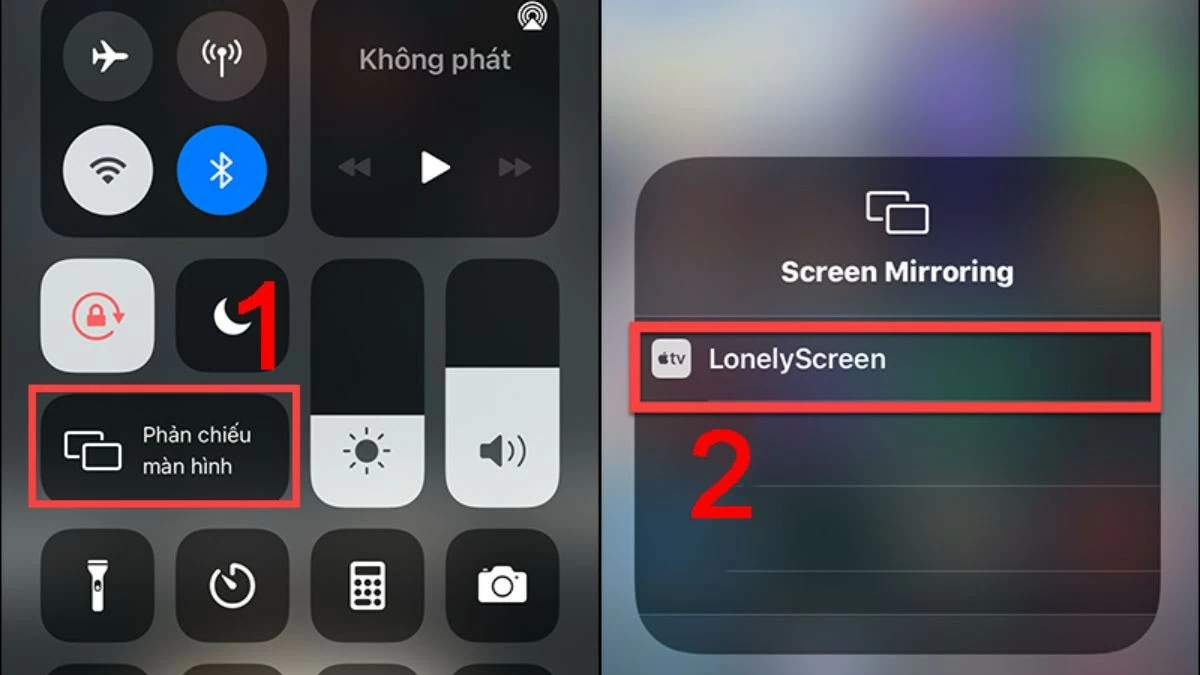 |
AirServer
Mencerminkan skrin iPhone anda ke komputer anda dengan AirServer adalah serupa dengan menggunakan LonelyScreen, tetapi ia menawarkan lebih banyak ciri. Anda boleh melindungi foto dan video anda serta merakam segala-galanya dalam kualiti HD penuh.
Langkah 1: Muat turun AirServer dan buka aplikasi pada komputer riba atau PC anda.
Langkah 2: Untuk berkongsi data antara telefon dan komputer anda, pastikan kedua-dua peranti disambungkan ke rangkaian Wi-Fi yang sama.
Langkah 3: Seterusnya, buka Pusat Kawalan dan pilih ciri pencerminan skrin pada PC atau komputer riba yang mempunyai perisian dipasang.
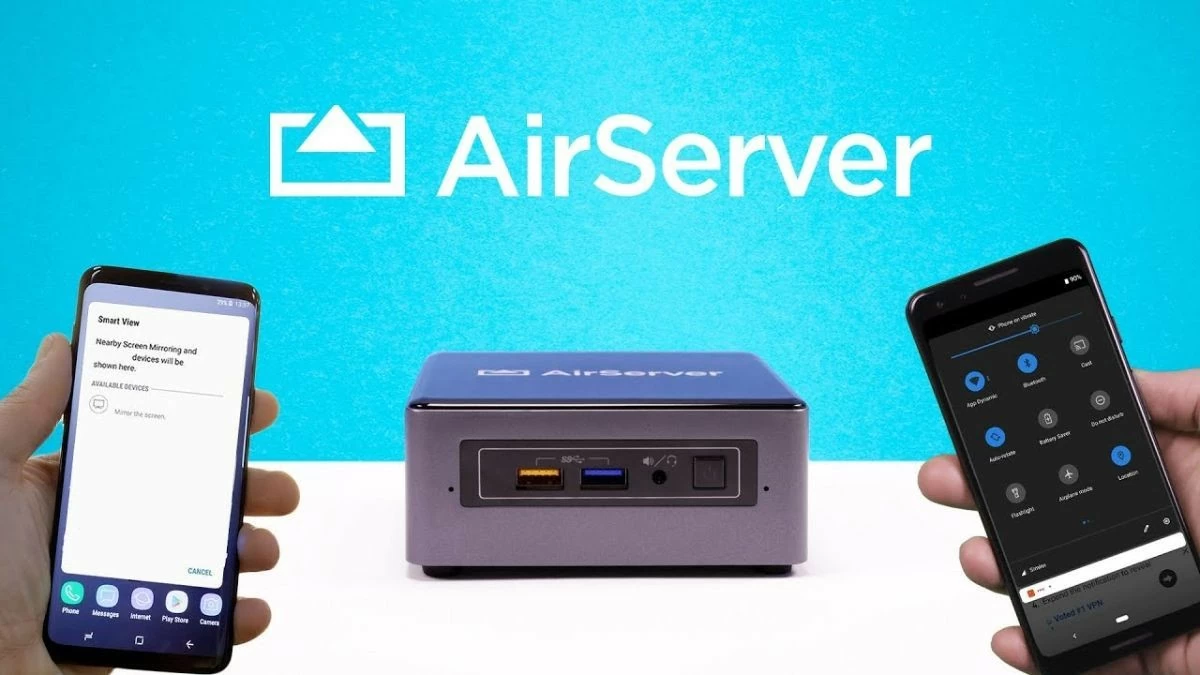 |
Pemantul
Dengan ciri yang luar biasa, Reflector membolehkan anda menayangkan skrin iPhone anda ke komputer anda dengan lancar dan fleksibel. Selain itu, keupayaan untuk menyambungkan berbilang peranti pada masa yang sama membantu anda mengurus dan berkongsi kandungan dengan mudah daripada pelbagai sumber yang berbeza.
Langkah 1: Muat turun dan buka aplikasi Reflector pada peranti anda.
Langkah 2: Buka Pusat Kawalan pada iPhone anda dengan meleret ke bawah dari sudut kanan atas.
Langkah 3: Pilih pilihan Pencerminan Skrin dan masukkan kod laluan untuk menyambung ke peranti yang telah dipasang Reflektor.
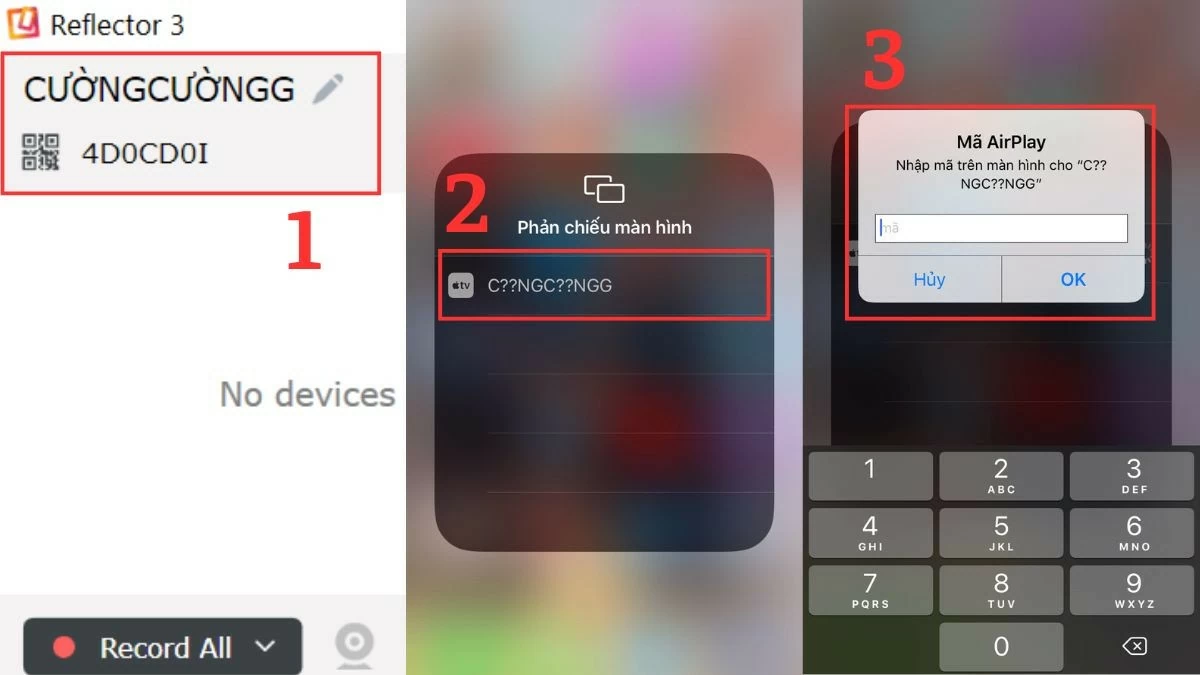 |
5KPlayer
Aplikasi pencerminan skrin iPhone mudah yang tidak boleh diabaikan ialah 5KPlayer. Aplikasi ini menyokong main balik video HDR 4K/8K dalam pelbagai format, memenuhi keperluan pengguna untuk menikmati kandungan digital berkualiti tinggi.
Langkah 1: Mula-mula, muat turun dan pasang perisian 5KPlayer pada komputer anda mengikut arahan.
Langkah 2: Kemudian, buka Pusat Kawalan pada iPhone anda dan pilih pilihan Pencerminan Skrin.
Langkah 3: Dalam senarai peranti yang tersedia, pilih nama komputer tempat anda memasang aplikasi dalam langkah sebelumnya.
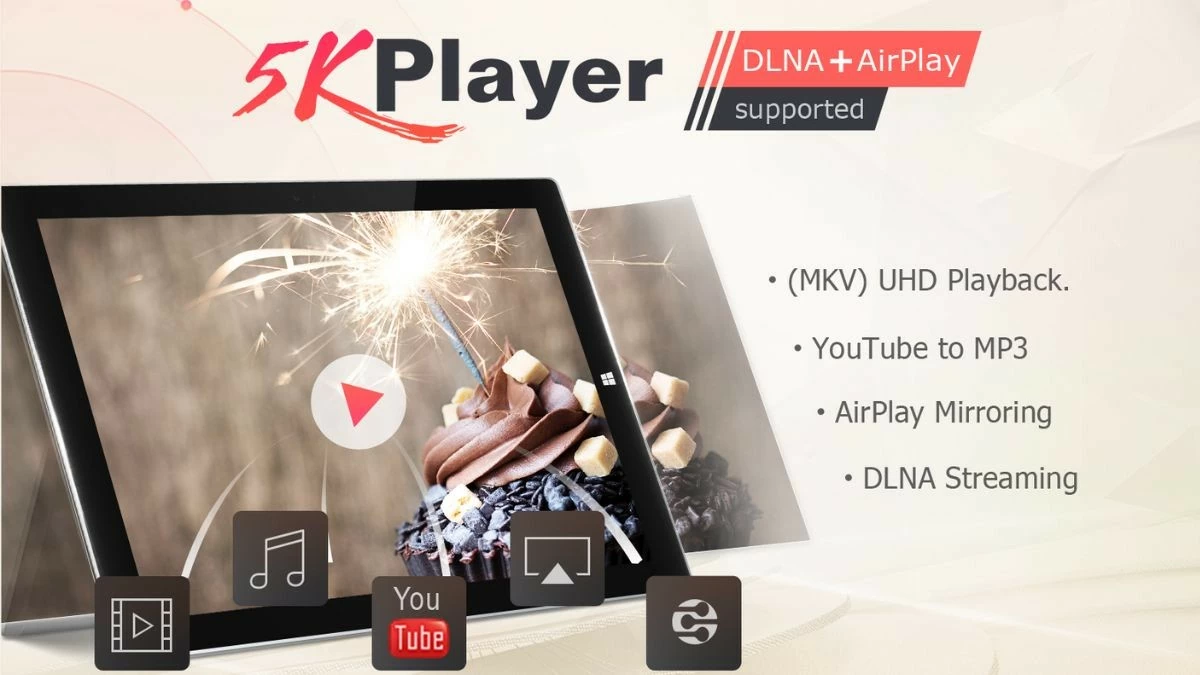 |
ApowerMirror
ApowerMirror ialah pilihan popular untuk mencerminkan skrin iPhone anda ke PC atau komputer riba anda. Selain berkongsi maklumat, aplikasi ini juga membolehkan anda menulis, melukis dan merakam sebarang aktiviti pada skrin dengan mudah.
Langkah 1: Sebelum menayangkan skrin iPhone anda ke komputer anda, pastikan kedua-dua telefon dan komputer riba anda telah memasang perisian yang diperlukan.
Langkah 2: Seterusnya, buka ApowerMirror pada kedua-dua telefon dan komputer anda.
Langkah 3: Kemudian, ketik pada ikon cermin pada iPhone anda dan pilih nama PC atau komputer riba anda daripada senarai.
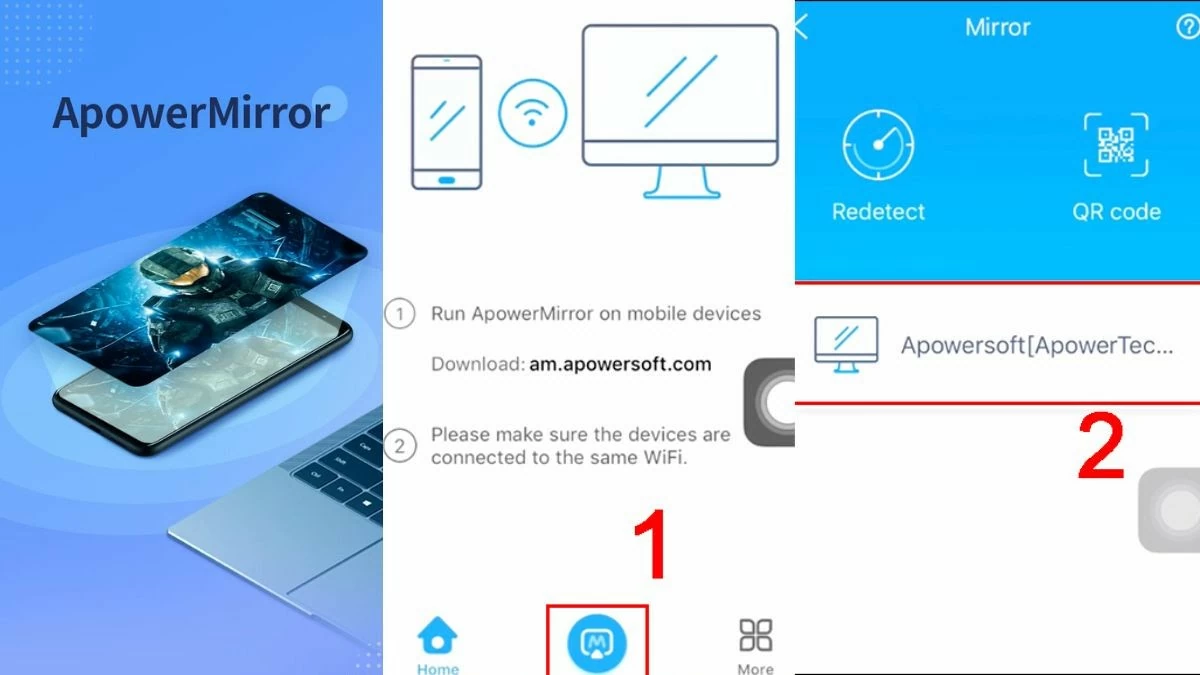 |
iTools
iTools ialah penyelesaian yang berkesan untuk mencerminkan skrin iPhone anda ke komputer anda, menjadikannya lebih mudah untuk anda bekerja dan berhibur. Perisian ini juga menyediakan ciri berguna lain seperti pengurusan data, sandaran dan pemulihan. Berikut ialah cara untuk mencerminkan skrin iPhone anda ke komputer riba atau PC anda menggunakan iTools:
Langkah 1: Mula-mula, buka aplikasi iTools dan ikuti langkah yang perlu untuk memuat turun perisian ke peranti anda.
Langkah 2: Sambungkan iPhone dan komputer anda ke rangkaian Wi-Fi yang sama.
Langkah 3: Akhir sekali, buka Pusat Kawalan dan dayakan pencerminan skrin pada komputer yang telah dipasang iTools.
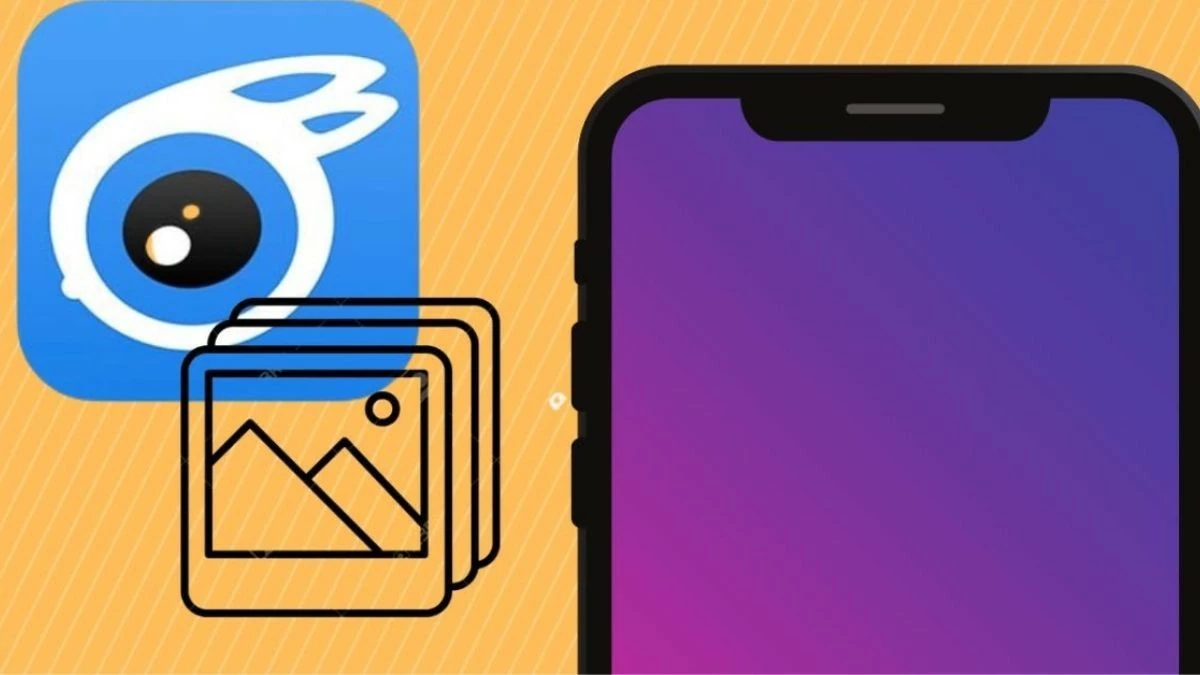 |
Dengan maklumat yang diberikan, anda boleh mencerminkan skrin iPhone anda dengan mudah ke MacBook, komputer riba atau PC anda dengan cepat. Ciri ini membantu anda mempersembahkan kandungan, bekerja dan belajar dengan lebih berkesan. Jangan teragak-agak, gunakan arahan sekarang dan terokai ciri menarik ini!
Sumber: https://baoquocte.vn/top-7-cach-phan-chieu-man-hinh-iphone-len-may-tinh-sieu-de-285102.html


![[Foto] Setiausaha Agung Lam menerima Duta Besar AS ke Vietnam Marc Knapper](https://vphoto.vietnam.vn/thumb/1200x675/vietnam/resource/IMAGE/2025/9/29/c8fd0761aa184da7814aee57d87c49b3)

![[Foto] Pengerusi Dewan Negara Tran Thanh Man mempengerusikan Persidangan ke-8 timbalan Dewan Negara sepenuh masa](https://vphoto.vietnam.vn/thumb/1200x675/vietnam/resource/IMAGE/2025/9/29/2c21459bc38d44ffaacd679ab9a0477c)
![[Foto] Setiausaha Agung Kepada Lam mempengerusikan mesyuarat Jawatankuasa Pemandu Pusat bagi mencegah dan memerangi rasuah, pembaziran dan negatif](https://vphoto.vietnam.vn/thumb/1200x675/vietnam/resource/IMAGE/2025/9/29/fb2a8712315d4213a16322588c57b975)
![[Foto] Banyak jalan di Hanoi dinaiki air akibat kesan ribut Bualoi](https://vphoto.vietnam.vn/thumb/1200x675/vietnam/resource/IMAGE/2025/9/29/18b658aa0fa2495c927ade4bbe0096df)
![[Foto] Setiausaha Agung Kepada Lam menghadiri majlis meraikan ulang tahun ke-80 sektor pos dan telekomunikasi serta ulang tahun ke-66 sektor sains dan teknologi.](https://vphoto.vietnam.vn/thumb/1200x675/vietnam/resource/IMAGE/2025/9/29/8e86b39b8fe44121a2b14a031f4cef46)

































































































Komen (0)